
Odnoklassniki: Hur man registrerar sig i mobilversionen?
Instruktioner för registrering i ODNOKLASSNIKI mobilversion.
Navigering
- Allmän information om registrering på webbplatsens klasskamrater
- Förberedelse för registrering i mobilversionen i klasskamrater
- Registrering på platsklassskamraterna
- Ange personuppgifter
- Aktivering av sidan på klasskamrater i mobilversionen
- Så här ändrar du mobilnummer på sidan i klasskamrater?
- Video: Hur man registrerar sig i Odnoklassniki?
Vår artikel om hur du registrerar dig på mobilversionen på webbplatsen "Odnoklassniki."

Logo Site "Odnoklassniki"
Allmän information om registrering på webbplatsens klasskamrater
- registrering på webbplatsen är gratis.
- resultat, din personliga sida.
- hjälp från webbplatsutvecklare när som helst.
Förberedelse för registrering i mobilversionen i klasskamrater
Vad krävs för dig?
- mobiltelefon du använder varje dag.
- din e-postadress.
- lösenord - åtkomstkod bestående av sex tecken i form av siffror och bokstäver i det engelska alfabetet.
Registrering på platsklassskamraterna
- vi går till webbplatsen "Klasskamrater" förbi länk
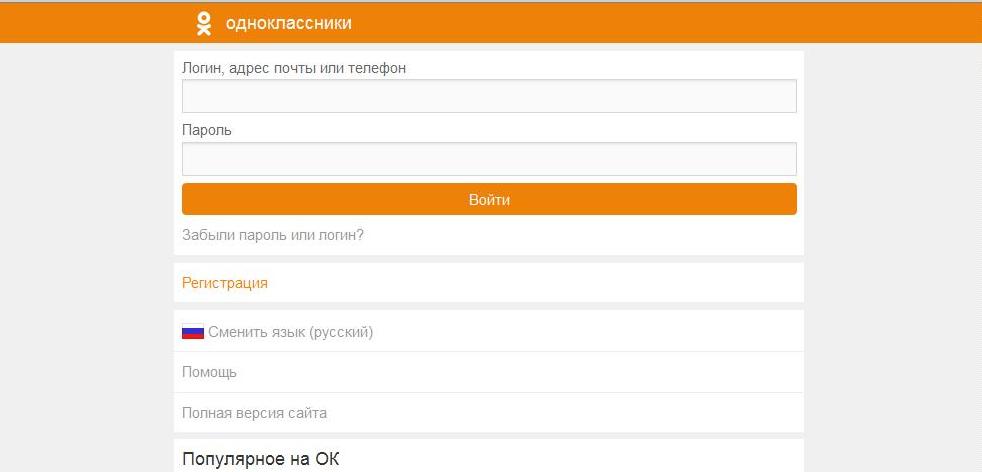
Webbsida Entry Page
- tryck på alternativet "Checka in".
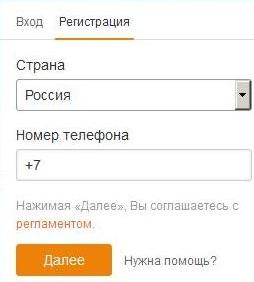
Alternativ "Registration"
- tryck tangent "Ytterligare" Överens med bestämmelser.
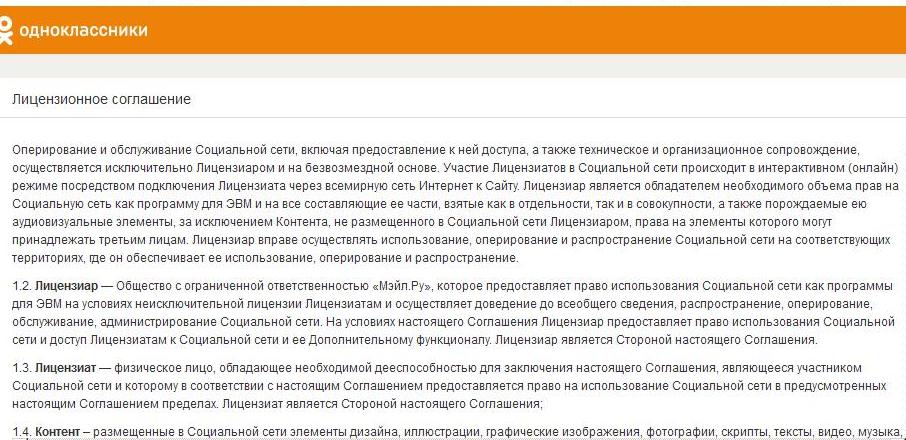
Registreringsregler och föreskrifter
- ange personuppgifter på registreringssidan:

Personlig tabell den här användaren
- tryck på den gröna nyckeln "Registrera".
- vi kommer till din sida i "Odnoklassniki".
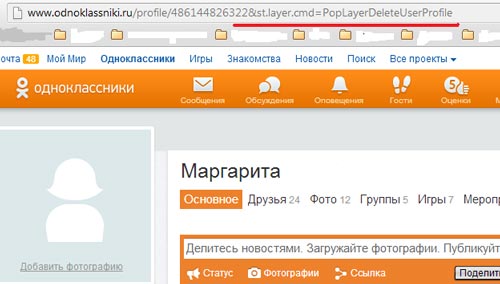
Registrerad sida
Ange personuppgifter
- ange namnet och efternamnet. Pseudonym är tillåten.
- ange det exakta födelsedatumet. Det är tillåtet att hoppa över linjen eller ange ett annat datum, om så önskas.
- vi påpekar bostadslandet för tillfället.
- gå in i bostaden.
- vi presenterar ditt email eller loggar ut av sex tecken.
- vi kommer med, kom ihåg och ange lösenordet.
Aktivering av sidan på klasskamrater i mobilversionen
För att aktivera, ange mobilnummeret. I framtiden kommer din sida och telefonnummer att fungera inbördes. Med telefonnummer kan du återställa åtkomst, få meddelanden från webbplatsen.
Sekventiella steg för att aktivera:
- ange mobiltelefonnumret i en speciell rad.
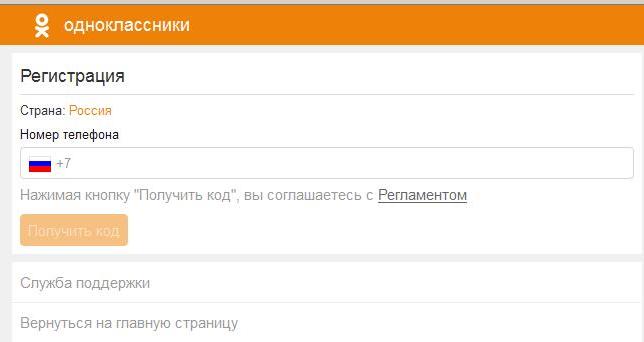
Ange mobilnummeret
- vi får ett meddelande med kodåtkomstkoden.
- vi går till din sida, specificerar ytterligare information: Studieort, Foto.
Använda alternativet "Redigera personuppgifter"Du kan alltid ändra eller lägga till information om dig själv.
Så här ändrar du mobilnummer på sidan i klasskamrater?
- i alternativ under ditt foto, tryck på knappen "Än".
- välj en funktion "Ändra inställningar" och " Telefonnummer".
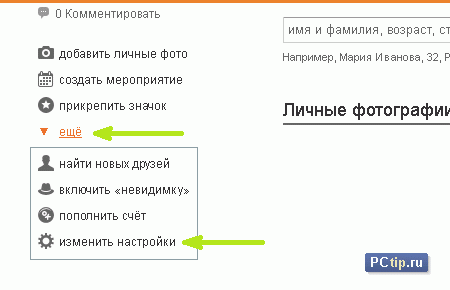
Nycklar "mer" och "ändra inställningar"
- tryck tangent "Ändra nummer"Genom att ange ett nytt mobilnummer.
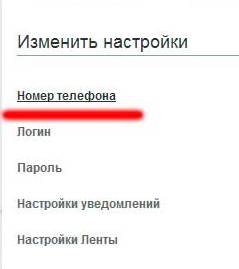
Ändra telefonnummer
- tryck tangent "Bekräfta".
- vi får ett meddelande till din telefon med åtkomstkod.
Framgångsrik registrering!

inte Maga Register